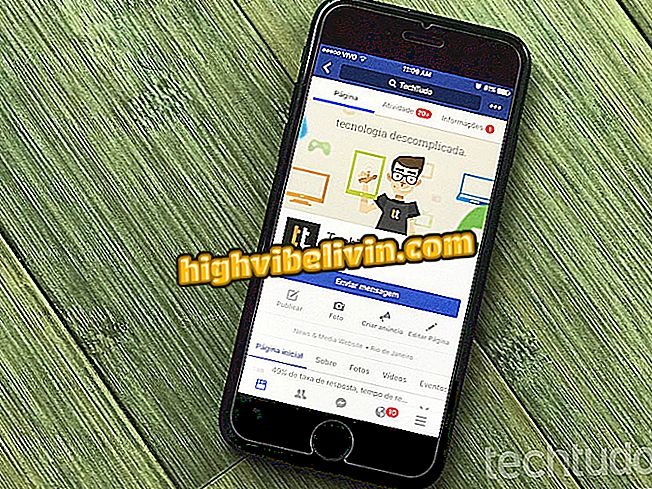Ako vytvoriť zoznam úloh v mobilnom zariadení Evernote
Jednou z najužitočnejších funkcií Evernote je vytvorenie zoznamov úloh. Uľahčujú organizáciu každodenného života, zdôrazňujú čakajúci proces a akcie, ktoré musí používateľ urobiť. Funkcia je dostupná vo všetkých verziách platformy vrátane aplikácií pre systém Android a iPhone (iOS).
Začiarkavacie políčka môžu byť pridané do všetkých kategórií poznámok Evernote, ale sú skryté v paneli s nástrojmi aplikácie. Nasledujúca príručka vám učí, ako nájsť túto funkciu a použiť ju na vytvorenie zoznamu úloh z telefónu.

Naučte sa vytvoriť zoznam úloh v mobilnom zariadení Evernote
Ako vytvoriť e-mailové poznámky v Evernote
Krok 1. Na úvodnej obrazovke aplikácie Evernote stlačte tlačidlo "+" a vyberte požadovanú kategóriu anotácií - v tomto výučbe zvolíme textovú poznámku.

Vytvorenie novej textovej poznámky v mobilnej aplikácii Evernote
Krok 2. Označte svoju poznámku a klepnite na textové pole. Klávesnica sa otvorí a hneď nad ňou sa zobrazí panel nástrojov Evernote. Klepnite na šípku alebo prstom prstom, kým sa nezobrazí tlačidlo začiarkavacieho políčka. Kliknite naň a napíšte jednu z úloh v zozname.

Umiestnenie začiarkavacieho políčka na paneli nástrojov pre mobilné zariadenia Evernote
Krok 3. Ak chcete do zoznamu vložiť novú položku, jednoducho stlačte tlačidlo "Enter" na klávesnici. Zaškrtávacie políčka je možné odstrániť tlačidlom Backspace rovnakým spôsobom ako texty. Môžete pokračovať v písaní poznámky bez toho, aby ste boli vo formáte kontrolného zoznamu.

Najdôležitejšie prvky pre klávesy Enter a Backspace, ktoré začiarkavacie políčka vložené a odstránené v aplikácii Evernote
Krok 4. Pre zoznamy úloh môže byť zaujímavé vložiť termín do poznámky. Ak to chcete urobiť, dotknite sa tlačidla hodín a prejdite na možnosť "Nastaviť dátum". Keď je poznámka pripravená, kliknite na kontrolný znak v ľavom hornom rohu a uložte ju.

Textová poznámka Evernote so zoznamom úloh
Krok 5. Ak chcete použiť zoznam úloh, jednoducho otvorte poznámku a klepnutím na začiarkavacie políčka ich označte.

Zoznam úloh bol dokončený v službe Evernote pre mobilné zariadenia
Čo je zásuvný modul Web Evernote? Objavte vo fóre.